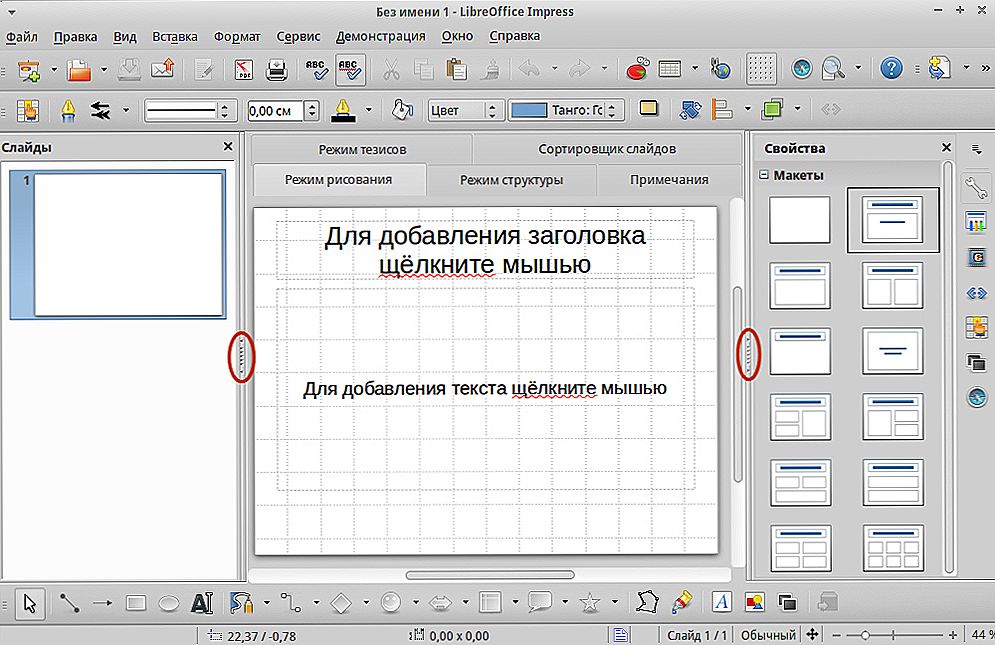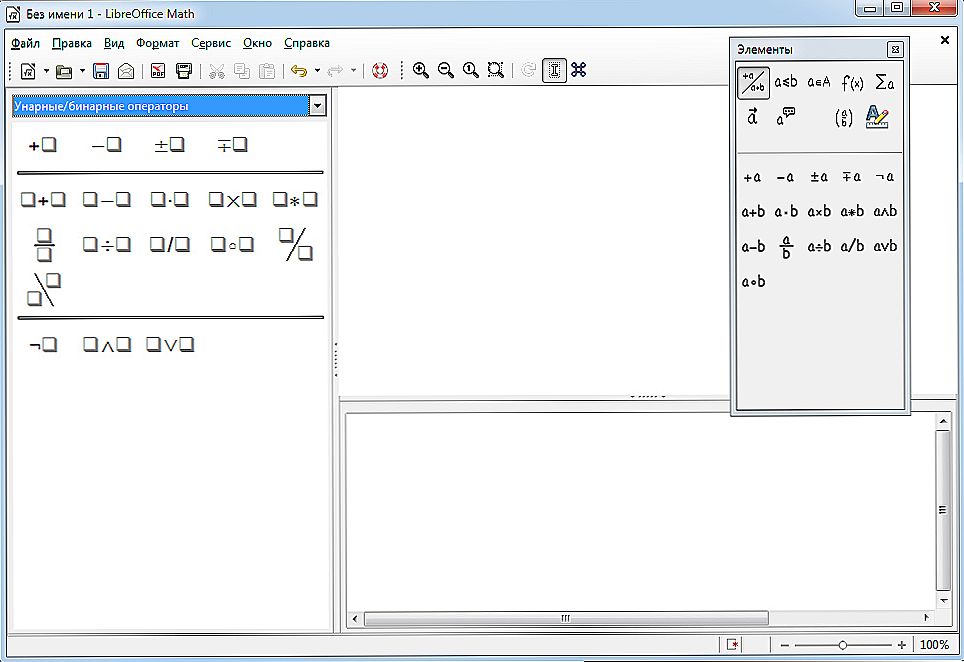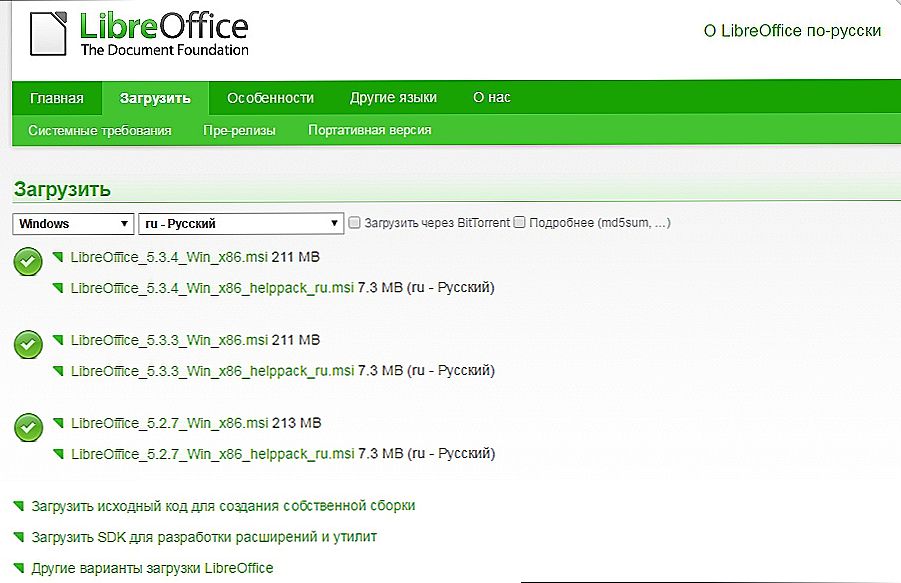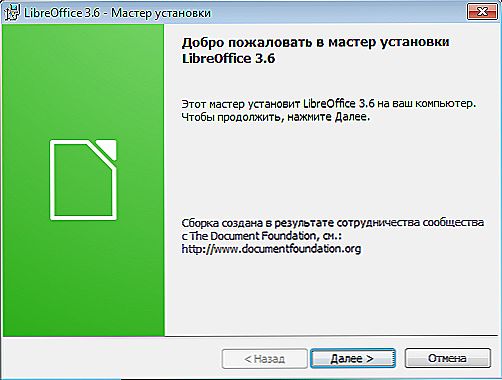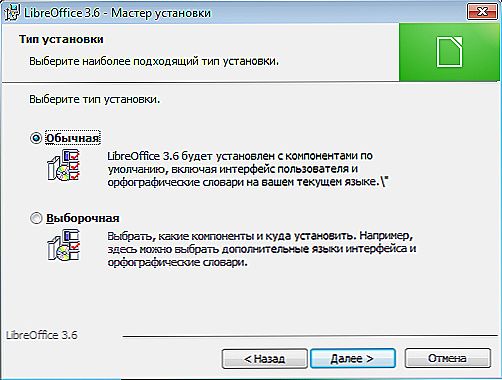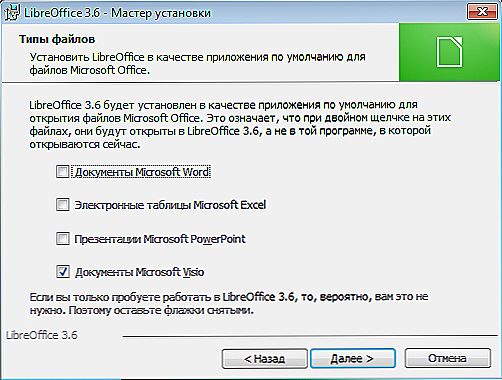Sve više i više korisnika počeli su cijeniti besplatni softver, pogotovo jer je softver objavljen danas u ovom formatu lako se može natjecati s plaćenim divovima kao što su MS Word ili Photoshop. Jedan od tih programa je LibreOffice - uredski paket.

Instaliranje i deinstaliranje LibreOffice paketa na različitim platformama ima značajke.
Jedna od prednosti Libreofisa je njegov multiplatform - možete instalirati program na Windows i Linux sustavima. Razmotrite kako to učiniti.
sadržaj
- 1 Što se sastoji od programa
- 2 Linux
- 2.1 Instalacija preko PPA
- 2.2 Instalacija pomoću grafičkog sučelja
- 2.3 Instalacija iz službenih spremišta
- 2.4 ekspanzija
- 2.5 ažuriranje
- 2.6 Još jedan brz način
- 2.7 uklanjanje
- 3 Windows
- 3.1 instalacija
- 3.2 uklanjanje
- 3.3 ažuriranje
Što se sastoji od programa
LibreOffice paket uključuje nekoliko aplikacija koje u potpunosti pokrivaju potrebe jednostavnog korisnika. Za većinu će njihova mogućnost biti iscrpan, a manje zamijenjena programima kao što su Word i Excel.
- Pisac. Uređivač teksta sadrži sve potrebne komponente za rad. Pomoću nje možete urediti male tekstove, stvarati i organizirati velike dokumente ili čak napisati knjigu.
- Calc. Urednik tablice.Razni predlošci i pomoćnici za upravljanje, implementacija baze podataka, sposobnost korištenja prijevoda podataka u realnom vremenu u izračunima.
- Impress je analogni programu PowerPoint. Prezentacije ovdje također su prikladne za stvaranje, i to brzo i bez dodatnog vremena. Postoji mnogo različitih predložaka i alata za izradu crteža, grafikona, prijelaza i drugih stvari.
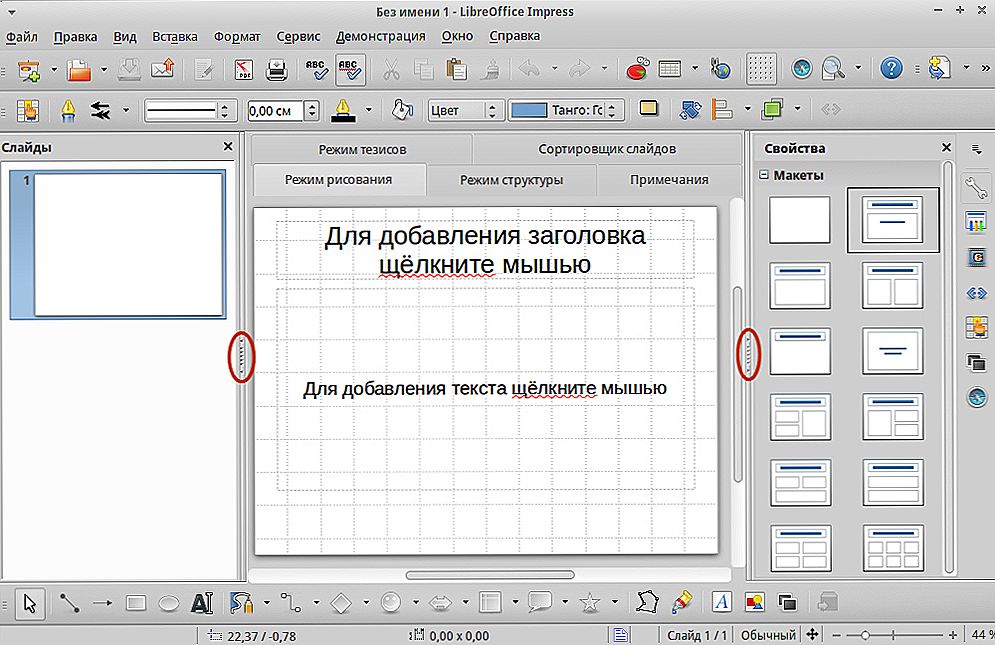
- Crtanje - više nego slično Boja. To je umjereno ozbiljan urednik slika, u kojem je vrlo lako raditi s slikama. Istovremeno, njegova je funkcionalnost prilično široka pa se lako može nositi s izradom jednostavnih crteža, grafikona, trodimenzionalnih slika.
- Baza. Ova komponenta radi s bazama podataka. Pogodan je i za početnike koji tek počinju učiti u ovoj specijalizaciji i stručnjacima koji rade s industrijskim bazama podataka. Sinkronizirano s MySQL i MS Acess.
- Matematika. Matematika je odgovorna za izradu matematičkih formula i njihovo integriranje u druge komponente LibreOfficea. U tom slučaju možete izraditi dokumente samo pomoću ovog programa. Olakšava prikaz matematičkih jednadžbi, funkcija i formula bilo koje složenosti.
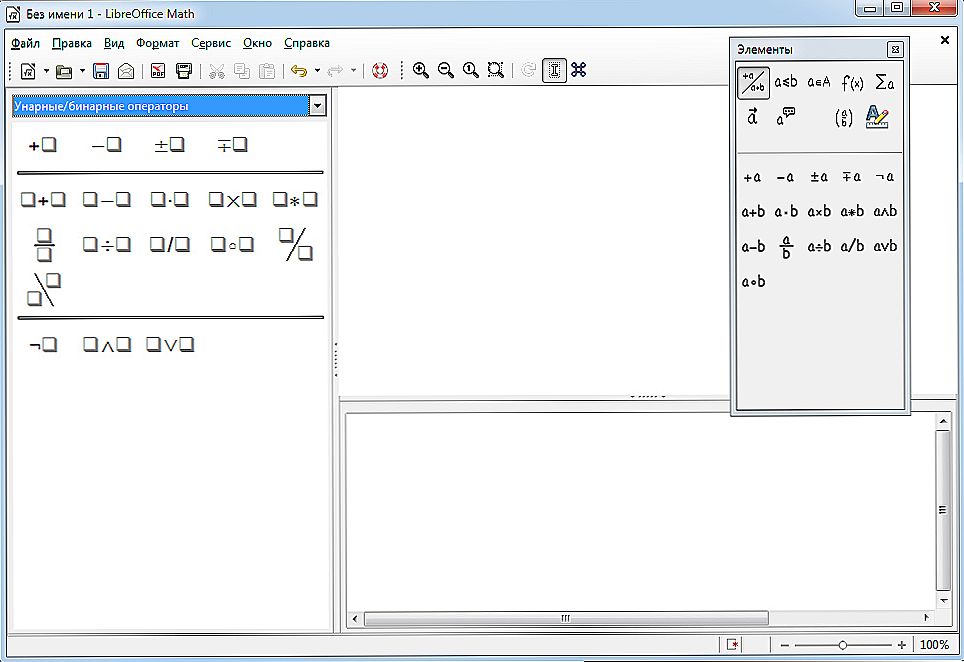
Linux
Na mnogim Linux distribucijama, ovaj program dolazi kao standard i već je instaliran. Međutim, to nije uvijek slučaj.Osim toga, često ne postoji najnovija verzija, a korisniku je potrebna najnovija ažuriranja. U tom slučaju, trebali biste saznati kako instalirati LibreOffice i ukloniti ga sami.
Instalacija preko PPA
PPA - arhivi osobnih paketa. To su spremišta stvorena od programera različitih programa. Uz njihovu pomoć lako je instalirati aplikacije s najnovijim ažuriranjima, a to se odnosi i na "Office".
Otvorite terminal na vašem sustavu, obično kombinacija Ctrl + Alt + T. Dodaj PPA LibreOffice:
sudo add-apt-repozitorij ppa: libreoffice / ppa
Nakon toga ažuriramo popis paketa iz svih spremišta:
sudo apt ažuriranje
Instalacija pomoću grafičkog sučelja
Ako imate snažnu modernu distribuciju, primjerice Ubuntu 16.04, onda će vam biti lakše instalirati LibreOffice pomoću posebnih aplikacija.
- Pronađite "Centar za prijavu".
- Pronađite program
- Kliknite "Instaliraj".

Kao što možete vidjeti, ovdje se čak ne morate posvetiti korištenju terminala.
Instalacija iz službenih spremišta
Instaliranje LibreOffice na taj način je tradicionalno za većinu distribucija. Nije potrebno preuzimati razvojne programere PPA. Možete raditi s standardnim spremištima vaše distribucije.
Otvorite terminal.Instalirajte LibreOffice:
sudo apt-get install libreoffice
Integriramo se s našom distribucijom, odnosno sa svojim grafičkim okruženjem. Da biste to učinili, na kraju naredbe s crticom morate pisati svoje ime u malim slovima, na primjer, za Ubuntu će izgledati ovako:
sudo apt-get instalirajte libreoffice-gnome
Također možete instalirati pojedinačne komponente - nisu svi potrebni cijeli paket, netko je ograničen na jedan urednik teksta. Da biste to učinili, naredbu treba dodati naziv komponente u libreoffice s crticom:
- uređivač teksta - pisač;
- -calc-tablice;
- - potisnuti - prezentacije;
- - graf - grafički urednik;
- -base - urednik baze podataka;
- -math - rad s formulama.

ekspanzija
Osim standardnih alata programa, možete preuzeti dodatne module. Podijeljeni su u nekoliko odjeljaka:
- -help-ru - pomoć datotekama;
- -pdfimport - uvoz PDF datoteka;
- -presentation-minimizer - kompresija prezentacija;
- mozilla-libreoffice - paket izvedbe;
- lo-menubar - globalni izbornik;
- -110n-ru - lokalizacija i prijevodi.
Da biste pregledali dostupne module, pokrenite naredbu za pretraživanje:
apt-cache pretraživanje libreoffice-help-hr
Umjesto "-help-ru" dodamo dio koji tražimo. Za učitavanje globalnog izbornika - vlastite naredbe:
sudo apt-get install lo-menubar
Pravopisne i lokalizacijske pakete nazivaju se na sljedeći način: language-support-writing-ru. Ru je ruski, uk ukrajinski, eng engleski i tako dalje.

ažuriranje
Moguća naredba za ažuriranje već je navedena ranije, ali ažurirala je sve pakete (sudo apt update). Da biste ažurirali instalirani LibreOffice na sličan način, možete ažurirati cijeli sustav, a ažurirat će se zastarjele komponente:
sudo apt dist-upgrade
Još jedan brz način
Postoji još jedan brz i jednostavan način za instalaciju LibreOfficea na Linux pomoću naredbi. Oni automatski uklanjaju prethodnu verziju, pronađu najnoviji program na web mjestu, preuzimaju, instaliraju i preuzimaju jezične datoteke za ruski jezik. Naredba za 32-bitne sustave:
sudo apt-get purge libreoffice? -y && cd / tmp / && (t = 'curl -s -L http://www.libreoffice.org/download/ | grep -E -o' Preuzmi verziju [0-9] {1}. [0- 9] {1} (|. [0-9] {1})„| sed / Download verzija // '| sed 's / </ a> // "; tt = http: //download.documentfoundation.org/libreoffice/stable/$t/deb/x86/LibreOffice_" $ t "_Linux_x86_deb.tar.gz; wget $ tt && tar zxvf LibreOffice _ "$ t" _Linux_x86_deb.tar.gz; cd LibreOffice _ "$ t" * && sudo dpkg -i DEBS / *. deb && cd ... && rm -rf LibreOffice_ *; ttt = http: //download.documentfoundation .org / LibreOffice / stabilan / $ t / deb / x86 / LibreOffice _ »$ t» _Linux_x86_deb_langpack_ru.tar.gz; wget $ TTT && katran zxvf LibreOffice _ »$ t» _Linux_x86_deb_langpack_ru.tar.gz cd LibreOffice _ »$ t» * && sudo dpkg -i DEBS / *. deb && cd ... && rm -rf LibreOffice_ *;) && cd ~
Naredba za 64-bitne sustave:
sudo apt-get purge libreoffice? -y && cd / tmp / && (t = 'curl -s -L http://www.libreoffice.org/download/ | grep -E -o' Preuzmi verziju [0-9] {1}. [0- 9] {1} (|. [0-9] {1})„| sed / Download verzija // '| sed 's / <\ / a> // "; tt = http: //download.documentfoundation.org/libreoffice/stable/$t/deb/x86_64/LibreOffice_" $ t "_Linux_x86-64_deb.tar.gz; wget $ t && sudo dpkg -i DEBS / *. deb && cd ... && rm -rf LibreOffice_ *; ttt = http: / / /download.documentfoundation.org/libreoffice/stable/$t/deb/x86_64/LibreOffice_»$t»_Linux_x86-64_deb_langpack_ru.tar.gz; wget $ TTT && katran zxvf LibreOffice _ »t $» _Linux_x86-64_deb_langpack_ru.tar.gz; cd LibreOffice _ "$ t" * & & sudo dpkg -i DEBS / *. deb && cd ... && rm -rf LibreOffice_ *;) && cd ~
uklanjanje
Ako odlučite ukloniti LibreOffice, to je jednostavno učiniti na mnogo načina. Najlakši: ako imate grafičko sučelje, izbrišite "Ured" kroz "Centar za prijavu". Za brisanje preko terminala unesite naredbu:
sudo apt čišćenje libreoffice-gtk libreoffice-kde
Ponovno, umjesto kde unosimo naziv naše grafičke ljuske.

Windows
U sustavu Windows, LibreOffice je savršen za one koji ne žele kupiti MS Office paket, ali stalno koriste tekstualne aplikacije, proračunske tablice i prezentacije. Libreofis je sasvim sposoban natjecati se s diva iz Microsofta i na neki je način jedva inferioran s njim. Iako je sučelje programa vrlo različito i možda vam je teško prvo kretati i obavljati jednostavne radnje.
instalacija
Instaliranje LibreOffice na Windows je standardni proces koji se ne razlikuje od učitavanja drugih programa. Ovdje je metoda tiha instalacija, tj. Bez raznih korisničkih intervencija u njegovom procesu.
- Idite na službenu stranicu LibreOfficea.
- Kliknite gumb "Preuzmi".
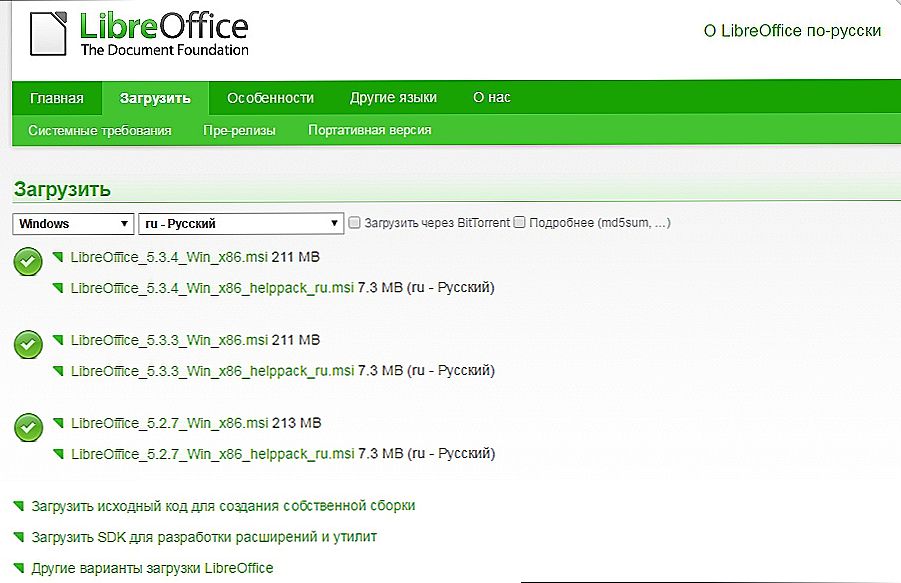
- Preuzmite dvije datoteke koje će se ponuditi za svaku verziju.
- Pokrenite instalacijsku datoteku (LibreOffice_5.3.3_Win_x86.msi).
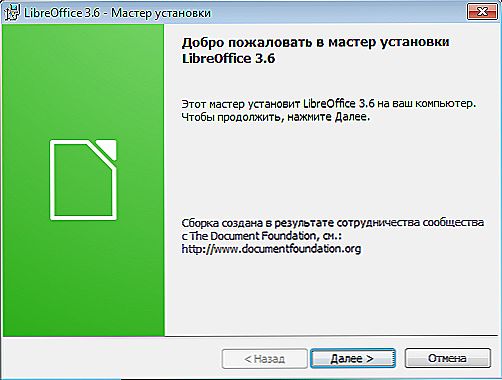
- Otvori se standardni prozor za instalaciju sustava Windows, kliknite "Dalje", a zatim odaberite normalnu instalaciju.
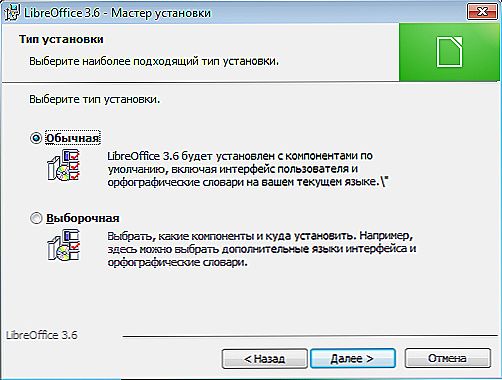
- U završnom prozoru od vas će se zatražiti da koristite zadani program za Microsoft Word i ostale datoteke.
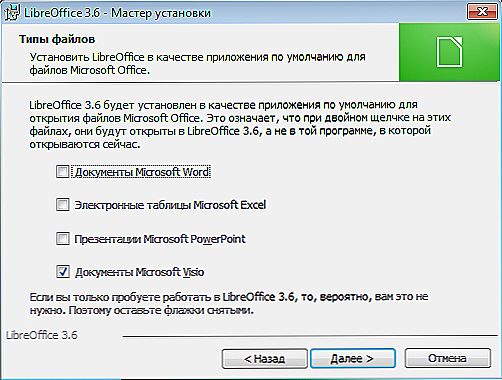
- Na kraju instalacije kliknite "Završi".
Voila! Libreofis je uspješno instaliran na naše računalo.
uklanjanje
Uklanjanje LibreOffice s računala na Windows možete učiniti na isti standard način: preko upravljačke ploče u stavci "Dodaj ili ukloni programe" ili putem izbornika "Start" na kartici "Programi".
ažuriranje
Najlakše je ažurirati na ovaj način.
- Uklonite staru verziju programa.
- Preuzmite sa službene stranice novu.
Možda je u kasnijim verzijama već moguće automatski instalirati ažuriranja.